PHP入門 ≫ 準備(インストール)
PHPって?
PHPはプログラミング言語です。CGIを動かすのによく使われています。
インタープリタ言語と言って、書いた命令を順次実行していくもので、他のプログラム言語などに比べて非常に簡単に書けると思います。
これからPHPを学習していくわけですが、そのためにまずPHPの学習環境を作りましょう。
必要なのはPHP言語で書いたプログラムを実行する「PHP」ソフトェアをインストールすることのみです。
次からの説明を参考に自分のPCにインストールして下さい。

ここから先は詳しい説明になります。必要ない人は次へGo!
↓ ↓ ↓
PHPをインストールする
自分のPCにPHPを入れましょう。
インストール方法は2018年のものです。URLは変更になる場合がありますが、探せばみつかりますので、そのときは自力で探してください。
 ダウンロード
ダウンロード
それではPHPをダウンロードしてみましょう。
まず、本体を取ってきましょう。
ちなみにPHPを動かすのにVisual C++ 2015ランタイムというものが必要です。
これ、他のソフトのためにすでにインストールされている可能性もあるので、もし入ってなかった場合、最後にインストールする方法を紹介しておきます。
PHP公式サイトにアクセスします。
現在の最新は7.2です。
最新もいいですが、少し下のバージョンのほうが安定していることが多いです。
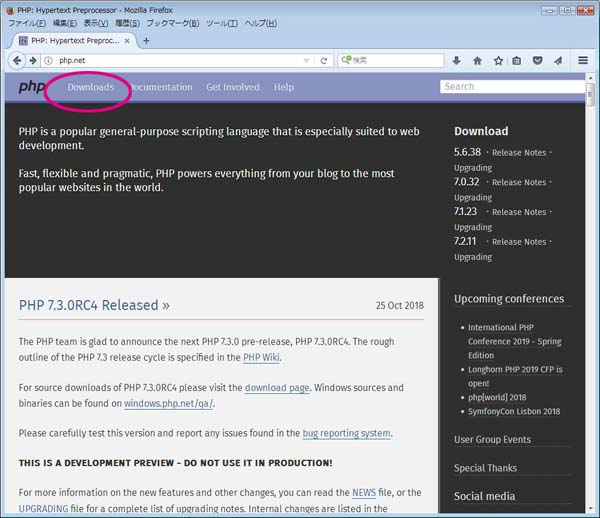
Downloadsをクリック。
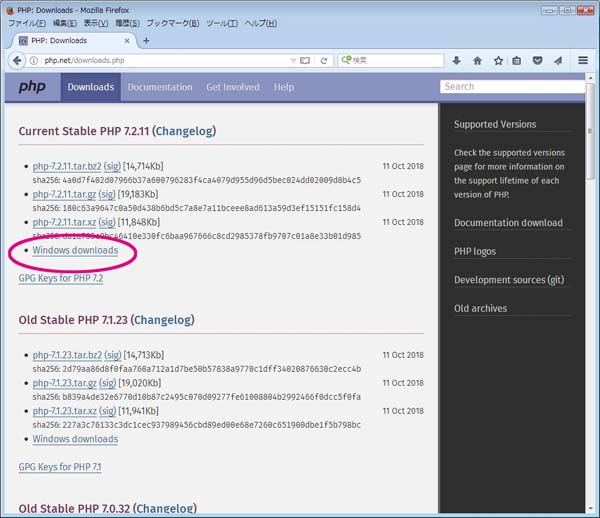
Windows downloadsをクリック。
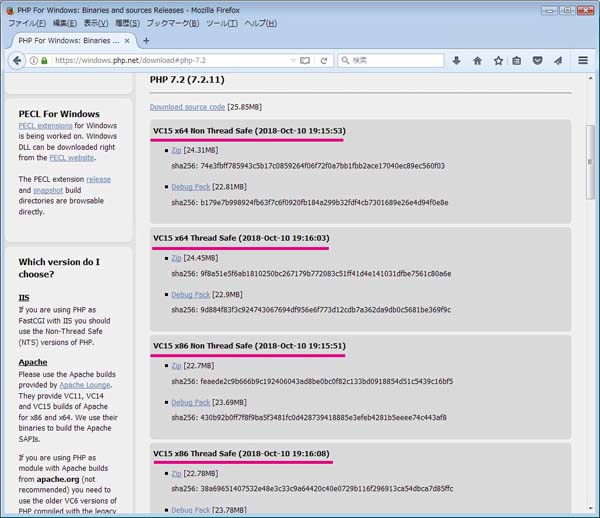
候補が出ます。
VC15 x64 Non Thread Safe 64bit版、IIS利用
VC15 x64 Thread Safe 64bit版、Apache利用
VC15 x86 Non Thread Safe 32bit版、IIS利用
VC15 x86 Thread Safe 32bit版、Apache利用
どれを選ぶかというと、まず64bitか32bitか、これは自分のPCによります。確認してください。あとはWebサーバにIISを使うかApacheを使うかということ。当サイトではApacheを利用する方法を紹介しているので、Thread Safeのほうを選びましょう。
各「Zip」をクリックすると、ファイルがダウンロードされます。
ダウンロードしたファイルはPC上の適当な場所においてください。
展開すると、php-7.2.11-Win32-VC15-xXXというフォルダができます。
名前長いです。適当にphp72とかに名前を変えてもかまいません。場所もどこでもいいので、展開した場所が気に入らなかったらあとで移動してください。
今回はCドライブ直下に
C:\php72
として作りたいので、Cドライブ直下に展開して名前を変更します。
以降の説明は、この場所にPHPを置いたことにして話を進めます。別の場所に置いた場合は、その値にあわせて設定してください。
 確認と最低限やること
確認と最低限やること
これでphpがインストールされました。
バージョンが違ってもたいていインストール方法は同じはずです。参考にしてください。
エクスプローラーで、きちんとPHPがあるか確認してください。
C:\php72\php.exe
がPHPの本体です。
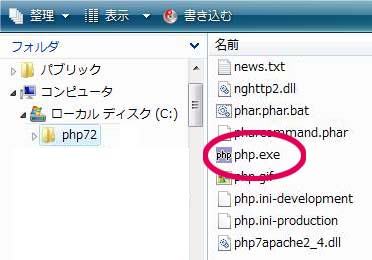
確認できたでしょうか?次に、C:\php72の中に
php.ini-production
というファイルがあります。これをコピーして、名前をphp.iniで保存します。場所は同じC:\php72です。
これは設定ファイルとして重要なので、オリジナルのphp.ini-productionはかならず残しておきましょう。最初php.iniは中身を変更しないで大丈夫です。
 PATHの設定
PATHの設定
PHPをコマンドプロンプトから動かすためには、環境変数PATHの設定をしないといけません。
PATHについてはCGI講座の基礎知識「実行パス」で説明してあります。
ここにPHPの本体であるphp.exeが存在する場所「C\php72」を追加する必要があります。C:\php72を追加することで、コマンドプロンプトのどこからでも、この下にあるphp.exeを実行することができます。
[スタート]->[コントロールパネル]->[システムとメンテナンス]->[システム]
の[システムの詳細設定]から[詳細設定]タブを選択した画面の右下にある「環境変数」をクリックします。
環境変数とは、コンピュータシステム全体で持っている変数です。
で、下の一覧の中に「Path」という変数がないでしょうか?ここを選択して[編集]を押すと、設定画面が出てきます。
PathとPATHは同じです。
[ユーザの環境変数]のほうもPathがありますが、「システム環境変数;ユーザ環境変数」という形になるので、先に設定したシステム環境変数の値の方が優先になります。
一応ユーザ環境変数のほうにしておくのが無難でしょうが、自分は面倒なのでシステム環境変数で。どちらもかまいません。

この変数値の最後に
;C:\php72
と追加してOKボタンを押します。
区切りである「;」を忘れずに。間違って今はいってる値を全部消してしまったりしたら、あせらずにキャンセルで。もう一度やり直しましょう。
 確認
確認
コマンドプロンプトを立ち上げます。
コマンドプロンプトについて、先に色々しっておきたい人は、基礎知識のコマンドプロンプトを見ておきましょう。
そこで、
php -v
とだけ入力してみましょう。
これはphpのバージョンなどを表示させています。
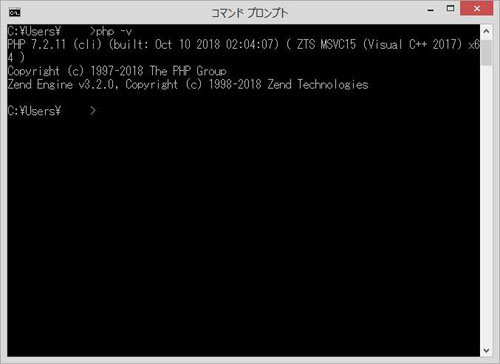
こんなカンジで出力されたらOKです。
うまくいかなかった場合
「MSVCR140.dll/VCRUNTIME140.dllがないため、プログラムが開始できません」とかメッセージが出た場合、Visual C++ 2015 ランタイムをインストールしてください。
こちらを参考に行ってください。
あと、php -vのあとに
'php' は、内部コマンドまたは外部コマンド、
操作可能なプログラムまたはバッチ ファイルとして認識されていません。
と出たら、PATHの設定がおかしいので、上記を参考に設定をやりなおしてください。
コマンドプロンプトは、設定後再度立ち上げ直す必要があります。
php.ini設定
今の状態でも最低限動きますが、php.iniの中身を色々変えて設定を変更しておくといいです。とりあえず主要はものだけ説明します。
文字コード設定。たぶんこの値になってる
default_charset = "UTF-8"
ここも文字設定。最初についている「;」をはずして、値のないところは設定
mbstring.language = Japanese
mbstring.encoding_translation = Off
mbstring.detect_order = UTF-8,SJIS,EUC-JP,JIS,ASCII
タイムゾーン設定。最初についている「;」をはずして、値のないところは設定
date.timezone = Asia/Tokyo
拡張設定。最初についている「;」をはずして、"exe"と設定。もし上手くいかなかったら、、「C:/php72/ext」とフルパスを書く
extension_dir = "ext"
拡張設定。必要なものは最初についている「;」をはずす
extension=mbstring
extension=mysqli
extension=openssl
extension=pdo_mysql
PHPは色々拡張機能(extentions)が用意されていて、たとえばMySQLというDBに接続するプログラムをかいたら、mysqliとかが必要になります。プログラムで、「これがないよー!」ってエラーが出るのでその都度コメントである最初の「;」を外して追加していってください。
最低限↑のものだけは最初から用意しておいたほうがいいです。
この本体がどこにあるかというと、設定したextension_dirの値です。mbstringだったら、この中にmbstring.dllファイルがあります。
php.iniを変更したら、CGIで使う場合はapacheの再起動を忘れずに!
 PHPのバージョン
PHPのバージョンPHPを利用したオープンソースのプログラムはかなり存在します。
それぞれインストール時に大抵最新のものを入れようとしますが、対応するPHPのバージョンが結構違う場合があります。
せっかくいれたのにPHP7ではまだ動かなかったりします。
対応PHPバージョンをよく確認してからいれましょう。
PHPはソース取ってきて展開するだけなの、別のバージョンをいくつか用意しておいて、その都度着替えて使うこともできます。
PATHの設定は先に先に書いてあるほうが優先になります。
あとは、Apacheでは設定ファイルでPHPの設定部分をちょっとかえればいいだけなので、切り替えはそれほど手間ではありません。
php.iniの設定を全部でやっとくのがちょっと手間になりますが、何でも最新バージョンは安定してないことも多いので、例えばPHP5.5とか持っておいて切り替えて使ってもいいかもしれません。
